Aktivieren oder Deaktivieren der Benutzerkontensteuerung (UAC) in Windows
Dieses Tutorial zeigt Ihnen, wie Sie die Einstellungen für die Benutzerkontensteuerung in Microsoft Windows ändern können.
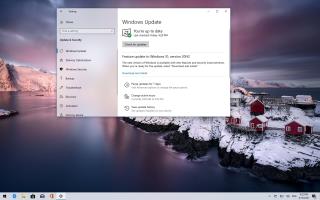
Windows 10 20H2 (Update vom Oktober 2020) ist jetzt allgemein als optionales Update verfügbar. Wenn Ihr Gerät bekanntermaßen eine gute Installationserfahrung hat, ist es über die Windows Update-Einstellungsseite verfügbar.
Da Sie jetzt jedoch die Kontrolle über das Upgrade neuer Funktionsupdates haben, bleibt die Frage, ob Sie es jetzt installieren oder noch etwas warten sollten. Der Grund dafür ist, dass es eine bekannte Tatsache ist, dass Geräte in den frühen Tagen eine höhere Wahrscheinlichkeit haben, auf Probleme zu stoßen.
In diesem Handbuch werden wir versuchen festzustellen, ob Sie Windows 10 20H2 installieren oder überspringen sollten.
Ist es sicher, Version 20H2 zu installieren?
Laut Microsoft lautet die beste und kurze Antwort „Ja“, das Oktober 2020-Update ist stabil genug für die Installation. Allerdings schränkt das Unternehmen derzeit die Verfügbarkeit ein, was darauf hindeutet, dass das Funktionsupdate mit vielen Hardwarekonfigurationen noch nicht vollständig kompatibel ist. Auch auf der Website des Gesundheits-Dashboards hat der Softwareriese einige Probleme während des Rollouts offenbart. Als Teil der bekannten Probleme gibt es beispielsweise einige Audiotreiberprobleme. Ein Problem, das zum Verlust von System- und Benutzerzertifikaten führt, wenn ein Upgrade mit dem Media Creation Tool, dem Update-Assistenten oder einer ISO-Datei durchgeführt wird . Die Probleme sind jedoch nicht so schwerwiegend, wie wir es bei früheren Versionen gesehen haben.
Außerdem hängt die Frage, ob Sie diese Version installieren sollten, davon ab, welche Version bereits auf Ihrem Computer installiert ist. Wenn auf dem Gerät bereits Version 2004 läuft, können Sie Version 20H2 mit minimalem bis keinem Risiko installieren. Der Grund dafür ist, dass beide Versionen des Betriebssystems dasselbe Kerndateisystem verwenden. Infolgedessen wurden die neuen Funktionen bereits in einem inaktiven Zustand bereitgestellt. Das System benötigt nur ein kleines „Aktivierungspaket“ , um die neue Version mit einem schnellen Neustart zu aktivieren, der keine Neuinstallation erfordert.
Die Verwendung des Enablement-Package-Ansatzes reduziert die Anzahl der Probleme, die bei einem direkten Upgrade oder einer Neuinstallation auftreten können, erheblich . Es behebt jedoch nicht die Probleme mit dem Feature-Update. Obwohl das neue Betriebssystem bisher keine größeren Probleme zu haben scheint, können Sie dennoch vereinzelt auf Probleme mit den neuen Änderungen stoßen.
Wenn Sie andererseits eine ältere Version ausführen, z. B. das Update vom November 2019 (Version 1909) , können Sie möglicherweise auch ein Upgrade durchführen, aber Sie sollten mit mehr Vorsicht vorgehen.
Normalerweise erfordert ein Upgrade von einer älteren Version, die in einem früheren Jahr verfügbar war, eine vollständige Neuinstallation, und dieser Vorgang kann viele unerwartete Probleme verursachen. Neben möglichen unbekannten und bekannten Problemen aufgrund neuer Änderungen in der Neuentwicklung können Sie auch auf Software- und Kompatibilitätsprobleme stoßen, wenn das Gerät veraltete Treiber, schlecht gestaltete Apps, Programme hat, die für eine alte Version des Betriebssystems entwickelt wurden System oder Sicherheitssoftware.
Soll ich mit der Installation von Version 20H2 warten?
Wenn eine neue Version von Windows 10 verfügbar wird, ist es nie eine gute Idee, das Upgrade zu überstürzen, da bekannt ist, dass während der ersten Einführung einer neuen Version unbekannte Fehler, Fehler und Kompatibilitätsprobleme zu erwarten sind.
Sobald eine neue Version des Betriebssystems veröffentlicht wird, erhalten Sie eine Benachrichtigung in den Windows Update-Einstellungen, die Sie darüber informiert, ob das Update auf Ihrem Gerät bereit ist. Wenn Sie die Benachrichtigung nicht sehen, sollten Sie nicht versuchen, sie mit dem Media Creation Tool oder dem Update-Assistenten zu erzwingen, da Sie wahrscheinlich auf Probleme wie „Dieser PC kann nicht auf Windows 10 aktualisiert werden“ stoßen. „Dieser PC kann nicht auf diese Version von Windows 10 aktualisiert werden, da ein Dienst oder Treiber noch nicht bereit ist“ oder ähnliche Fehler.
Wenn ein neues Funktionsupdate verfügbar wird, wird immer empfohlen, mindestens drei bis vier Qualitätsupdates abzuwarten, bevor Sie das Upgrade planen .
Wenn das Gerät eine ältere Version des Betriebssystems verwendet und keine Probleme auftreten, sollten Sie etwas länger warten. Allerdings sollte man das Update nicht komplett überspringen. Irgendwann wird die Version auf dem Computer eingestellt und erhält keine Sicherheits- und Verbesserungsupdates mehr, was zu weiteren Problemen führen und das Gerät anfällig für Angriffe machen könnte.
Update 12. Mai 2021: Da Microsoft die letzten bekannten Probleme mit Version 20H2 und 2004 behebt, sollte es jetzt sicher sein, von älteren Versionen 1909 oder älteren Versionen auf diese Versionen zu aktualisieren.
Dieses Tutorial zeigt Ihnen, wie Sie die Einstellungen für die Benutzerkontensteuerung in Microsoft Windows ändern können.
In diesem Beitrag zeigen wir Ihnen zwei Möglichkeiten, die Druckwarteschlange in Microsoft Windows zu leeren.
So aktivieren oder deaktivieren Sie die Microsoft Windows-Dateischutzfunktion über die Registrierung und andere Methoden für Windows 10 und 11.
Erfahren Sie, was zu tun ist, wenn die Windows Phone Link App nicht funktioniert, mit einer Schritt-für-Schritt-Liste von Lösungen, um Ihr Telefon wieder mit Ihrem Computer zu verbinden.
Wenn Sie Ihre Mausettings in Windows 10 nicht ändern können, aktualisieren oder installieren Sie die Maustreiber neu. Oder führen Sie die Problembehandlung für Hardware und Geräte aus.
Die Defragmentierung eines PCs ist entscheidend für sein Wohlergehen. Wissen Sie, wie Sie es manuell tun können?
Wenn Bluetooth nicht richtig funktioniert und Geräte sich nicht wieder verbinden können, verwenden Sie diese Schritte zur Fehlerbehebung, um das Problem unter Windows 10 zu beheben.
Erfahren Sie, wie Sie den Credential Manager unter Windows 10 und Windows 11 nutzen, um Ihre Anmeldedaten zu verwalten, einschließlich der Aktualisierung und Löschung von Passwörtern.
Möchten Sie beim Starten Ihres PCs bestimmte Websites anzeigen? So richten Sie Windows so ein, dass Ihre Lieblingswebseiten beim Start automatisch geöffnet werden.
Entfernen Sie Pfeile aus den Verknüpfungssymbolen in Windows für einen saubereren Desktop. Diese Anleitung zeigt Ihnen, wie es in wenigen einfachen Schritten geht.
Installieren Sie Windows 10 auf Ihrem Android x86-Tablet mit unserem umfassenden Leitfaden. Entdecken Sie die erforderlichen Schritte und Tipps für eine erfolgreiche Installation.
E-Mails in Outlook löschen sich nicht? 7 bewährte Lösungen mit Schritt-für-Schritt-Anleitung. Jetzt Postfach bereinigen und Performance steigern – inkl. Experten-Tipps für Outlook 2013 bis 2019!
Erfahren Sie, wie Sie Überwachungssoftware auf Arbeitsgeräten identifizieren + Tipps zum Schutz Ihrer Privatsphäre. Inklusive aktuellem Rechtsrahmen gemäß BDSG & DSGVO.
Erfahren Sie, wie Sie das Einfrieren von Microsoft Teams auf Ihrem Computer beheben können. 7 bewährte Lösungen zur Optimierung der Leistung und Vermeidung von Systemabstürzen.
Um unter Windows 11 msixbundle-, appxbundle-, msix- oder appx-Apps zu installieren, doppelklicken Sie auf die Datei oder führen Sie den Befehl Add-AppxPackage -Path aus.
Der Speicherplatz wird knapp und Sie können Ihren PC nicht bedienen. Das liegt wahrscheinlich daran, dass Windows.edb sehr groß geworden ist – hier erfahren Sie, wie Sie das Problem unter Windows 10 beheben können.
Um E-Mail-Signaturen im neuen Outlook für Windows 11 einzurichten, öffnen Sie Einstellungen > Konten > Signaturen und erstellen Sie eine oder mehrere Signaturen mit Bildern
Um die Nearby-Freigabe unter Windows 10 zu aktivieren, öffnen Sie Einstellungen > System > Erfahrungen teilen und aktivieren Sie die Nearby-Freigabe.
Um unter Windows 11 als PDF zu drucken, öffnen Sie die App, verwenden Sie die Tastenkombination Strg + P, wählen Sie „Microsoft Print to PDF“, klicken Sie auf „Drucken“ und wählen Sie „Ordner speichern“.
Um Umgebungsvariablen unter Windows 11 (10) zu erstellen, öffnen Sie Systemeigenschaften > Erweitert > Umgebungsvariablen und erstellen Sie eine neue Variable.
Können Sie nicht mit Menschen kommunizieren, die verschiedene Sprachen sprechen, weil Skypes Translator nicht funktioniert? Sehen Sie sich 3 Möglichkeiten an, das Problem auf Mobilgeräten und Windows PCs zu beheben.
Microsoft Teams bietet eine Vielzahl von Produktivitätsfunktionen. Erfahren Sie, wie Sie Ihr Profilbild ändern können und wo häufige Probleme auftreten können.
Detaillierte Anleitung zum Ausblenden/Anzeigen von Chats in Microsoft Teams mit Tipps zur Optimierung des Arbeitsbereichs. Entdecken Sie die Tricks, die 300 Millionen Teams-Nutzer anwenden.
Erfahren Sie, wie Sie Benachrichtigungen in Microsoft Teams effektiv deaktivieren können, um störende Unterbrechungen während der Zusammenarbeit zu vermeiden.
Benutzer können das Profilbild von Microsoft Teams auf dem Desktop und auf Mobilgeräten ganz einfach ändern. Lesen Sie den Beitrag, um zu erfahren, wie das auf Mac, Windows, iOS und Android geht.
Erfahren Sie, wie Sie in Google Docs Rahmen hinzufügen können, indem Sie eine 1x1-Tabelle erstellen oder andere kreative Lösungen nutzen.
Erfahren Sie, wie Sie Snapchat-Filter aus gespeicherten Fotos entfernen können. Schritt-für-Schritt-Anleitung mit Bildern und neuen Tipps zur Bearbeitung von Snapchat-Bildern.
Erfahren Sie, wie Sie den Microsoft Teams-Status auf immer verfügbar setzen können, damit Sie während Meetings hervorragend kommunizieren können.
Erfahren Sie, wie Sie Bumble zurücksetzen, um Ihre Likes, Swipes und Ihre Wahrscheinlichkeit für Matches zu erhöhen.
Erfahren Sie, wie Sie die bedingte Formatierung in Google Tabellen effektiv anwenden können, basierend auf einer anderen Zelle, und optimieren Sie Ihre Tabellen mit diesen wertvollen Techniken.










![5 Anzeichen: So erkennen Sie, ob Ihr Arbeitgeber Ihren Computer überwacht [2025] 5 Anzeichen: So erkennen Sie, ob Ihr Arbeitgeber Ihren Computer überwacht [2025]](https://cloudo3.com/ArticleIMG/image-0724015356450.jpg)










![So deaktivieren Sie Benachrichtigungen in Microsoft Teams [AIO] So deaktivieren Sie Benachrichtigungen in Microsoft Teams [AIO]](https://cloudo3.com/resources8/images31/image-2249-0105182830838.png)





![Bedingte Formatierung basierend auf einer anderen Zelle [Google Tabellen] Bedingte Formatierung basierend auf einer anderen Zelle [Google Tabellen]](https://cloudo3.com/resources3/images10/image-235-1009001311315.jpg)